スマホを利用していて、高得点を叩き出したゲームアプリの記念画面を保存したり、これから行く場所の地図を保存したり、難解でコピーできない文字を保存したりする時などに便利なのが、スクリーンショット(画像キャプチャ)です。
簡単にスマホの画像を撮影して保存できるため、やり方を知っておいて損はありません。
この記事では、ソニーモバイルコミュニケーションズが販売しているAndroidスマートフォン「Xperia(エクスペリア)」シリーズで、スクリーンショットを撮る方法を詳しく解説します。
スクリーンショットとは?
スクリーンショットとは、パソコンやスマホなどの画面を撮影した画像のことです。
スクリーンショット以外にも、画像キャプチャ、スクリーンキャプチャ、スクリーンダンプ、スクショなどの呼び方があります。
この記事内では、ソニーモバイルコミュニケーションズが販売しているAndroidスマートフォン「Xperia(エクスペリア)」シリーズで撮影した画像を、スクリーンショットとして扱います。
スクリーンショットの撮り方
「Xperia(エクスペリア)」シリーズでは、2つの方法でスクリーンショットを撮ることができます。
2つのボタンの長押しでスクリーンショットを撮る方法
保存したい画面が表示されているときに、スマホの右側面にある「電源ボタン」と「音量ボタンのマイナス」を2秒程度長押しすると、スクリーンショットを撮ることができます。
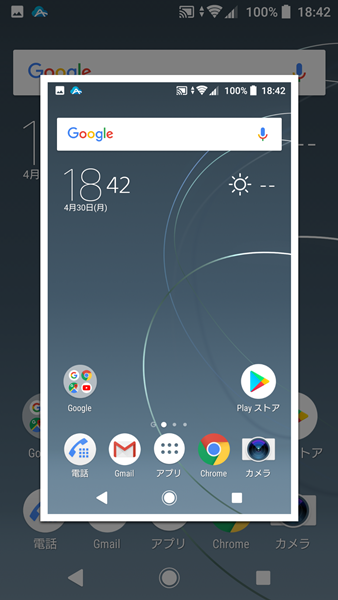
なかなかうまくいかない場合は、まずは「電源ボタン」を長押ししてから、「音量ボタンのマイナス」を長押ししてみてください。
メニューからスクリーンショットを撮る方法
2つのボタンを長押ししても、うまくスクリーンショットが撮れないという場合は、「電源ボタン」を長押しして、メニューからスクリーンショットを撮る方法のほうが簡単です。
保存したい画面が表示されているときに、「電源ボタン」を長押しします。
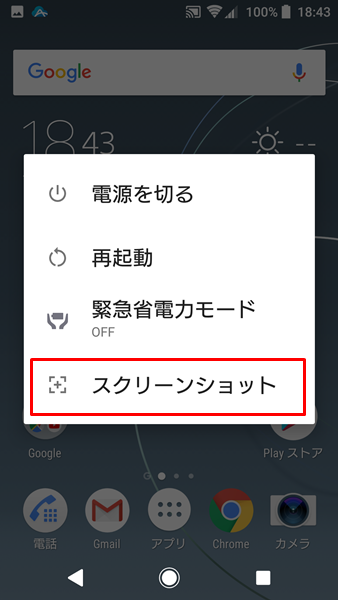
「電源ボタン」を長押しすると、「メニュー」が表示されるので、「スクリーンショット」をタップすると、スクリーンショットを撮ることができます。
撮影したスクリーンショットはどこで確認できる?
撮影したスクリーンショットは、スマホのストレージに保存されます。
スマホのストレージに保存されたスクリーンショットは、いわゆる写真アプリで確認することができます。
「Xperia(エクスペリア)」シリーズでは、「アルバムアプリ」という写真アプリが標準搭載されており、「アルバムアプリ」で確認するのが一番簡単です。
撮影したスクリーンショットを「アルバムアプリ」で確認するには、
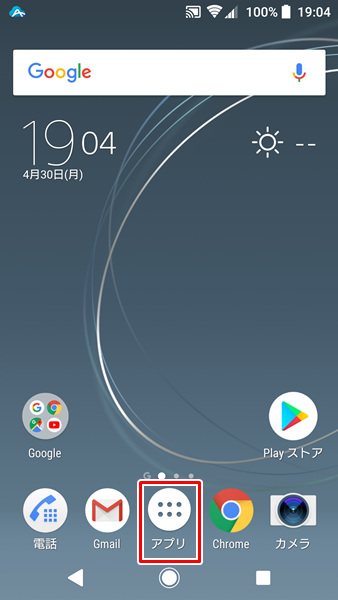
Androidスマホの「ホーム」画面を開き、「アプリ」をタップします。
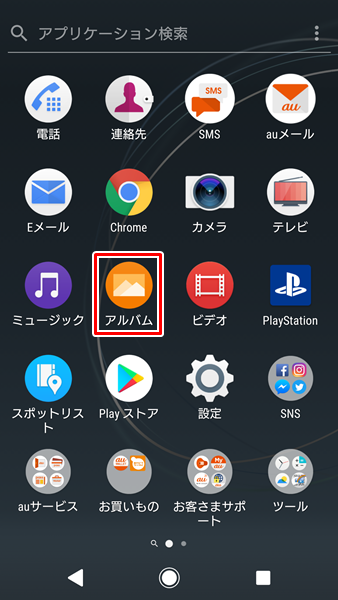
「アプリの一覧」画面が表示されるので、「アルバム」をタップします。
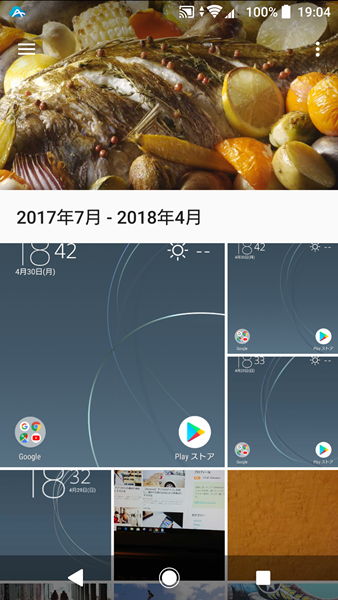
「アルバムアプリ」が開き、撮影したスクリーンショットを確認することができます。
まとめ
この記事では、ソニーモバイルコミュニケーションズが販売しているAndroidスマートフォン「Xperia(エクスペリア)」シリーズで、スクリーンショットを撮る方法を詳しく解説してみました。
「Xperia(エクスペリア)」では、とても簡単にスクリーンショットが撮影できるようになっています。
やり方を覚えて、どんどんスクリーンショットを撮影してみてください。
関連記事
ガジェットをこよなく愛するフリーランスのエンジニア。できるだけわかりやすく、かんたんに解説するようにしています。